Que dois-je faire si la connexion Internet est lente lorsque l'appareil est connecté aux CPL TP-Link ?
Afin de savoir si vous devez suivre les instructions du Cas 1 ou Cas 2, veuillez procéder au test suivant :
1) Connecter en filaire un terminal client (ex : PC ou PC portable) directement à votre routeur ou Box (sans passer par le CPL), et tester le débit filaire.
2) Ensuite connecter ce même terminal client à l'un des CPL TP-Link et tester le débit filaire.
3) Comparer les résultats de 2 tests de débit.
Étape 1
Connectez votre appareil terminal au TP-Link par Wi-Fi sans effectuer aucune activité nécessitant une bande passante élevée et testez la vitesse Speedtest ® ( www.speedtest.net ). Prenez une capture d'écran du résultat du test .
Étape 2
Vérifiez et prenez une capture d'écran de la vitesse de la liaison WiFi (passez à l'étape suivante si vous ne savez pas où la trouver).
Pour les fenêtres,
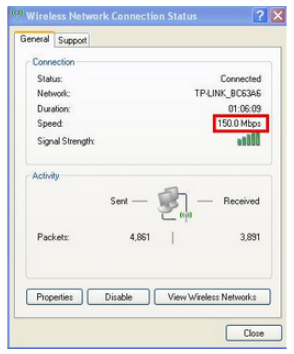
Pour Mac OS
Assurez-vous de sélectionner l'utilitaire réseau. Sélectionnez l'onglet Info et choisissez WiFi (en0 ou en1) dans les options de liste déroulante. Veuillez noter que la vitesse de liaison est la vitesse de votre connexion sans fil. Dans cet exemple, ma vitesse de connexion est fixée à 450 Mbit / s (méga bits par seconde).
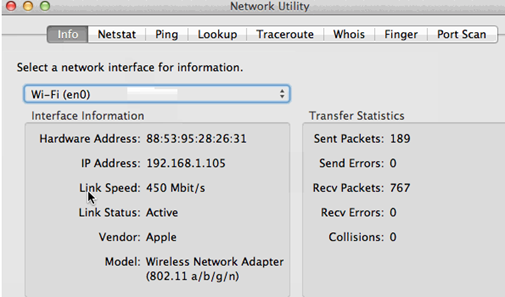
Étape 3
Interface de gestion Web de connexion du CPL WiFi (cliquez ici ). Accédez à la page WiFi > Paramètres , modifiez la largeur de canal 2,4 GHz → 40 MHz, 5 GHz → 80 MHz.
Étape 4
Le problème se produit sur 5 GHz ou 2,4 GHz ? Si les appareils finaux prennent également en charge 5 GHz, connectez-vous à 5 GHz pour vérifier si c'est mieux ou non.
Pour 2,4 GHz, changez de canal (les canaux 1, 6 et 11 sont généralement les meilleurs, mais n'importe quel canal peut être utilisé, veuillez essayer quelques canaux supplémentaires). Un canal sans fil détermine la fréquence de fonctionnement qui sera utilisée. Il n'est pas nécessaire de changer de canal à moins que vous ne remarquiez des problèmes d'interférence avec les réseaux sans fil à proximité.

Étape 5
Contactez l'assistance TP-Link avec les résultats ci-dessus et indiquez-nous le nombre de vos terminaux et leurs systèmes d'exploitation.
Étape 1
Installez l'utilitaire TP-Link tpPLC (cliquez ici ). Mettez à niveau les 2 boitiers CPL avec le dernier firmware (cliquez ici ).
S'il est encore lent, passez à l'étape suivante.
Étape 2
Vérifiez le débit CPL entre les boitiers CPL de l'utilitaire. Envoyez une capture d'écran ou dites-nous ce que c'est.
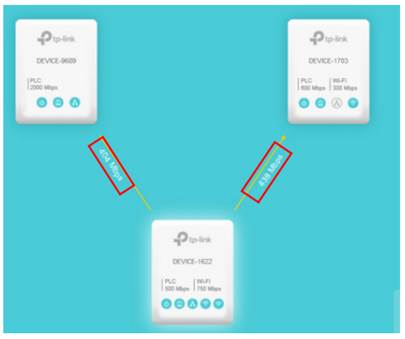
Étape 3
une. Connectez un seul appareil terminal au TP-Link via un câble et testez la vitesse Speedtest ®(www.speedtest.net) trois fois sans effectuer d'activités à large bande passante comme le téléchargement P2P. Prenez des captures d'écran.
b. Connectez le même appareil terminal à votre routeur et testez la vitesse de la même manière.
Étape 4
Vérifiez la vitesse de la liaison filaire du périphérique final (ignorez si vous ne savez pas où le trouver).
Pour les fenêtres,

Pour Mac OS
Localisez l'utilitaire réseau sur votre mac: Applications> Utilitaires> Utilitaire réseau. Vous pouvez également rechercher Utilitaire réseau dans Spotlight Search.

Étape 5
Contactez l'assistance TP-Link avec les résultats ci-dessus.
Est-ce que ce FAQ a été utile ?
Vos commentaires nous aideront à améliorer ce site.